エクセル学習総合サイト |
||||
 |
||||
|
1 エクセルのグラフでは、項目を複数行にすることができる。下図のように、項目を複数行にすることによって、項目をグループ分けしたように見せることができる。 |
||
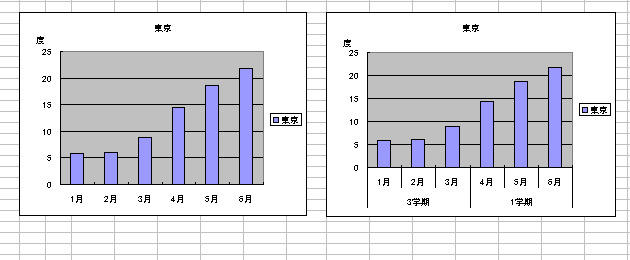 |
||
|
2 下図のデータを使い、基礎となるグラフを作った。 |
||
|
3 上図の表を元に、グラフウィザードで作ったグラフである。 |
||
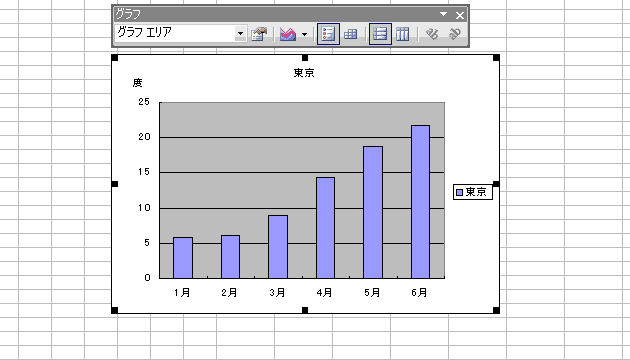 |
||
|
4 元の表に、「3学期」「1学期」を項目の上に付ける。 |
||
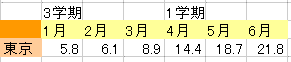 |
||
|
5 グラフのグラフエリアをクリックすると、メニューに《グラフ》メニューが現れる。その《グラフ》メニューの《元のデータ...》を選ぶ。 |
||
 |
||
|
6 《項目軸ラベルに使用》の欄の、一番右のボタンをクリックする。 |
||
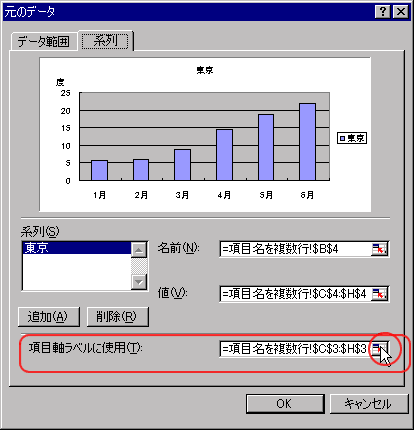 |
||
|
7 項目軸に表したい部分をマウスでドラッグする。点線で囲まれた部分が、項目軸に表示される。 |
||
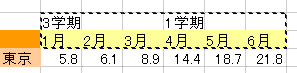 |
||
|
8 画面上に浮いている、下図のウィンドウの一番右のボタンをクリックして、項目軸に表すデータを確定させる。 |
||
 |
||
|
9 下図のようなダイアログボックスに戻るので、そのまま《OK》ボタンを押す。 |
||
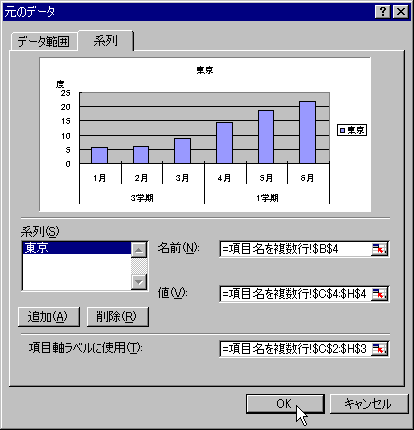 |
||
|
10 項目軸の項目が2行になった。 |
||
 |
||
|
スポンサード リンク
|
||
| ▲このページの上へ | ||
| <- 前へ | 目次 | 次へ -> |